Cómo hacer vídeos a intervalos en Windows, Mac, iPhone y Android
Es bien sabido que un vídeo es esencialmente una serie de fotografías mostradas en rápida sucesión. Estas imágenes en rápido movimiento engañan a tu mente para que perciba el movimiento durante la reproducción. Qué es un vídeo time-lapse? También es una colección de fotografías, pero el resultado es una compresión asombrosa de un período más largo. Además de grabar un vídeo a intervalos con una cámara profesional, también puedes hacerlo con una herramienta adecuada. Aquí hay un tutorial concreto que le muestra cómo hacer un video en lapso de tiempo rápidamente.
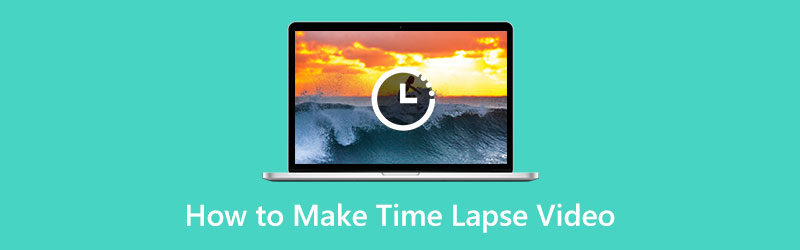
- LISTA DE GUÍAS
- Parte 1: La forma más fácil de crear vídeos a intervalos en una computadora
- Parte 2: Cómo hacer vídeos a intervalos en el móvil
- Parte 3: Preguntas frecuentes sobre cómo hacer vídeos a intervalos
Parte 1: La forma más fácil de crear vídeos a intervalos en una computadora
Un vídeo se reproduce a unos 30 fotogramas por segundo, pero un vídeo a intervalos tendrá una velocidad 10 veces mayor o superior. En otras palabras, puedes hacer un vídeo a intervalos modificando la velocidad. Convertidor de vídeo ArkThinker definitivo es uno de los mejores creadores de vídeos a intervalos para PC. Puede crear tal efecto con un video estándar en su computadora.
- Haz vídeos time-lapse sin conocimientos técnicos.
- Admite casi todos los formatos de video, como MP4, FLV, MKV, etc.
- Incluya ajustes preestablecidos para simplificar el flujo de trabajo.
- Mejorar la calidad del vídeo usando IA mientras edita.
Cómo hacer un vídeo a intervalos en una computadora
abrir un vídeo
Ejecute el mejor creador de videos a intervalos una vez que lo instale en su computadora. El desarrollador ofrece dos versiones, una para Windows 11/10/8/7 y la otra para Mac OS X. Cambie a Caja de herramientas pestaña en la parte superior de la ventana y elija la Controlador de velocidad de vídeo herramienta. A continuación, haga clic en Agregar icono para abrir el vídeo de destino. O arrastre y suelte el vídeo desde una ventana del explorador de archivos a la interfaz para abrirlo directamente.

Hacer un vídeo a intervalos
Después de que se cargue el video, se le presentará el creador de videos a intervalos. Aquí puede seleccionar una velocidad de vídeo adecuada, como 8x, 4x, 2x, y más. Luego obtenga una vista previa del video a intervalos con el reproductor multimedia incorporado.

Exportar un vídeo a intervalos
Mientras esté satisfecho con el resultado, ubique el área inferior. Establezca el nombre del archivo presionando el Editar y seleccionando un formato de salida adecuado de la lista desplegable. A continuación, haga clic en Carpeta y establezca una ubicación específica para guardar el resultado. Finalmente, haga clic en el Exportar para exportar el vídeo a intervalos.

Parte 2: Cómo hacer vídeos a intervalos en el móvil
Hoy en día, cada vez más personas prefieren grabar vídeos utilizando sus dispositivos inteligentes, como iPhones y teléfonos Android. Además, los fabricantes también introducen algunas funciones avanzadas en los productos de los teléfonos, como la creación de vídeos a intervalos.
Cómo tomar un video a intervalos en iPhone
La función de lapso de tiempo se ha integrado en la aplicación Cámara integrada del iPhone. Es la forma más sencilla de grabar un vídeo a intervalos y burlarse. Además, la excelente lente puede producir vídeos de alta calidad sin hardware adicional.

Ejecute la aplicación Cámara desde su pantalla de inicio cuando desee hacer un video a intervalos en su iPhone.
Desplácese por las opciones de disparo justo encima del botón del obturador y elija Lapso de tiempo.
Una vez que esté listo, toque el Registro para comenzar a disparar.
Cuando quieras detenerlo, toca el Registro botón nuevamente. El vídeo se guardará en el álbum Time-lapse de la aplicación Fotos.
Cómo hacer un vídeo a intervalos en Android
Cuando se trata de dispositivos Android, la historia es un poco compleja. Sólo una parte de los teléfonos Android de Samsung, HTC o LG tienen incorporada la función de lapso de tiempo. Afortunadamente, existen aplicaciones de creación de vídeos a intervalos para dispositivos Android, como Hyperlapse.
Instale el creador de lapsos de tiempo desde Play Store en su teléfono Android de forma gratuita. Luego ejecútelo cuando necesite tomar un video a intervalos.
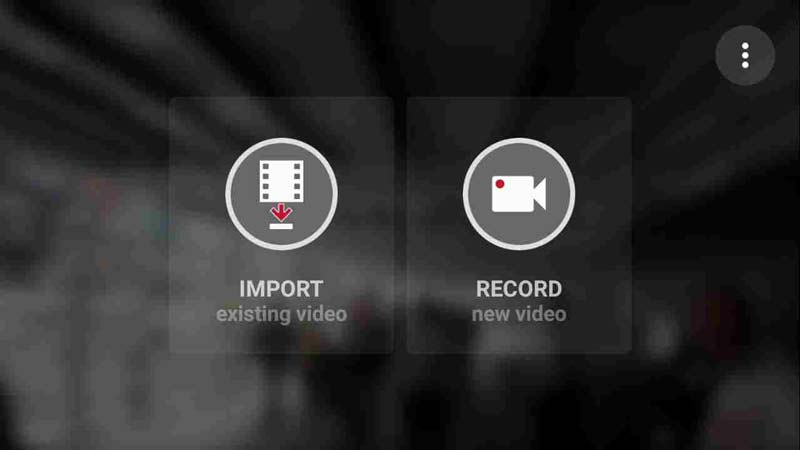
Luego tendrás dos opciones: importar un vídeo existente desde tu memoria o grabar un vídeo a intervalos directamente.
Aquí tocamos el Registro y pasará a la siguiente pantalla. Configure la cámara y el flash, enfoque la escena deseada y presione el Registro icono.
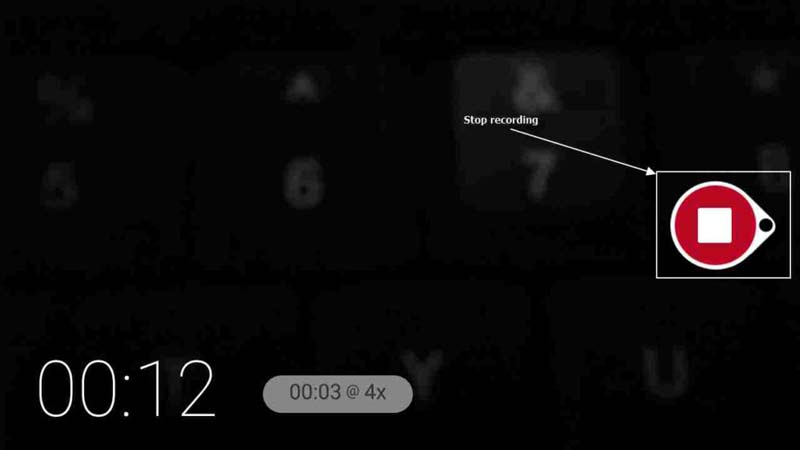
De forma predeterminada, el vídeo se graba a una velocidad de 4x. Puede controlar la hora real en la pantalla. Una vez que haya terminado, toque el Registro icono nuevamente. Es posible que la reproducción del vídeo a intervalos tarde un poco.
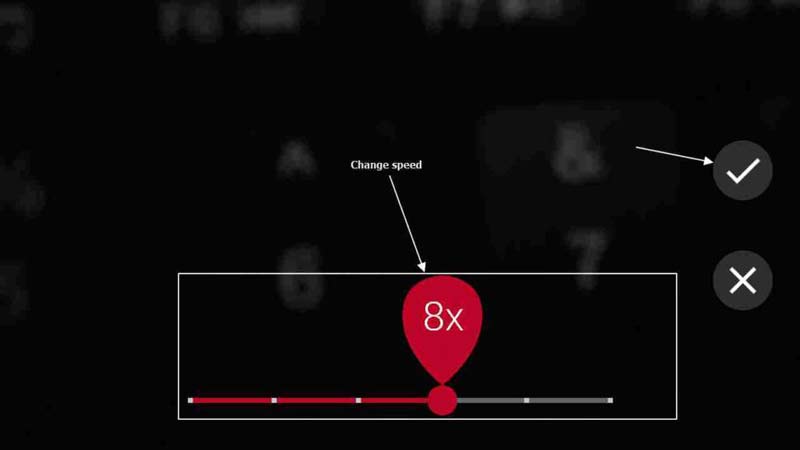
Después de eso, puedes cambiar la velocidad hasta 32x moviendo el control deslizante. Luego toque la marca de verificación para confirmar los cambios. De esta manera, podrá realizar con éxito un vídeo a intervalos en un teléfono Android.
Nota: Si importas un video estándar, la aplicación te permite acelerar la reproducción y hacer un video en lapso de tiempo inmediatamente.
Parte 3: Preguntas frecuentes sobre cómo hacer vídeos a intervalos
¿Puedes convertir un vídeo en un lapso de tiempo en iPhone?
El iPhone no te permite tomar un video a intervalos con la aplicación Cámara, pero también te permite convertir un video en un lapso de tiempo. La aplicación iMovie integrada te permite acelerar un vídeo y producir el efecto de lapso de tiempo con los dedos.
¿Cuánto dura un iPhone con lapso de tiempo de 30 segundos?
No existe una forma real de saber la duración de un lapso de tiempo de 30 segundos. El lapso de tiempo se acelera automáticamente de forma predeterminada. El vídeo resultante siempre dura entre 20 y 40 segundos, sin importar cuánto tiempo se haya grabado en tiempo real.
¿Puedo hacer un time-lapse con fotos?
La respuesta sencilla es sí. El lapso de tiempo generalmente se crea tomando imágenes fijas y usándolas como fotogramas para un video o una película.
Conclusión
Ahora, deberías entender cómo hacer un video time-lapse en una computadora o un dispositivo móvil. La forma más sencilla de producir un time-lapse es mediante un teléfono móvil. El iPhone, por ejemplo, te permite grabar un vídeo a intervalos directamente con la aplicación Cámara incorporada. ArkThinker Video Converter Ultimate es la mejor manera de convertir un video existente en un lapso de tiempo en una computadora. Si tiene otras preguntas sobre este tema, deje un mensaje debajo de esta publicación.
¿Qué opinas de esta publicación? Haga clic para calificar esta publicación.
Excelente
Clasificación: 4.9 / 5 (basado en 311 votos)
Encuentre más soluciones
Aprenda a hacer cámara lenta en iMovie y ralentice su vídeo Las 8 mejores aplicaciones de control de velocidad de video en computadoras de escritorio y en línea Cómo cambiar la velocidad del video y ralentizar un video con TikTok Revisión de DaVinci Resolve Speed Editor y su mejor alternativa Cómo acelerar vídeos y audio en Windows Media Player Reduzca la velocidad de un vídeo y cree un vídeo en cámara lenta en AndroidArtículos relativos
- Editar video
- Reduzca la velocidad de un vídeo y cree un vídeo en cámara lenta en Android
- Revisión de DaVinci Resolve Speed Editor y su mejor alternativa
- Cómo acelerar vídeos y audio en Windows Media Player
- Cómo cambiar la velocidad del video y ralentizar un video con TikTok
- Las 8 mejores aplicaciones de control de velocidad de video en computadoras de escritorio y en línea
- Aprenda a hacer cámara lenta en iMovie y ralentice su vídeo
- Aprenda cómo acelerar un video en Mac y iPhone usando iMovie
- Cómo acelerar un vídeo en iPhone y iPad con 3 métodos
- Guía detallada sobre cómo ralentizar un vídeo en Snapchat 2022
- Obtenga las 3 mejores aplicaciones para acelerar videos en diferentes dispositivos



